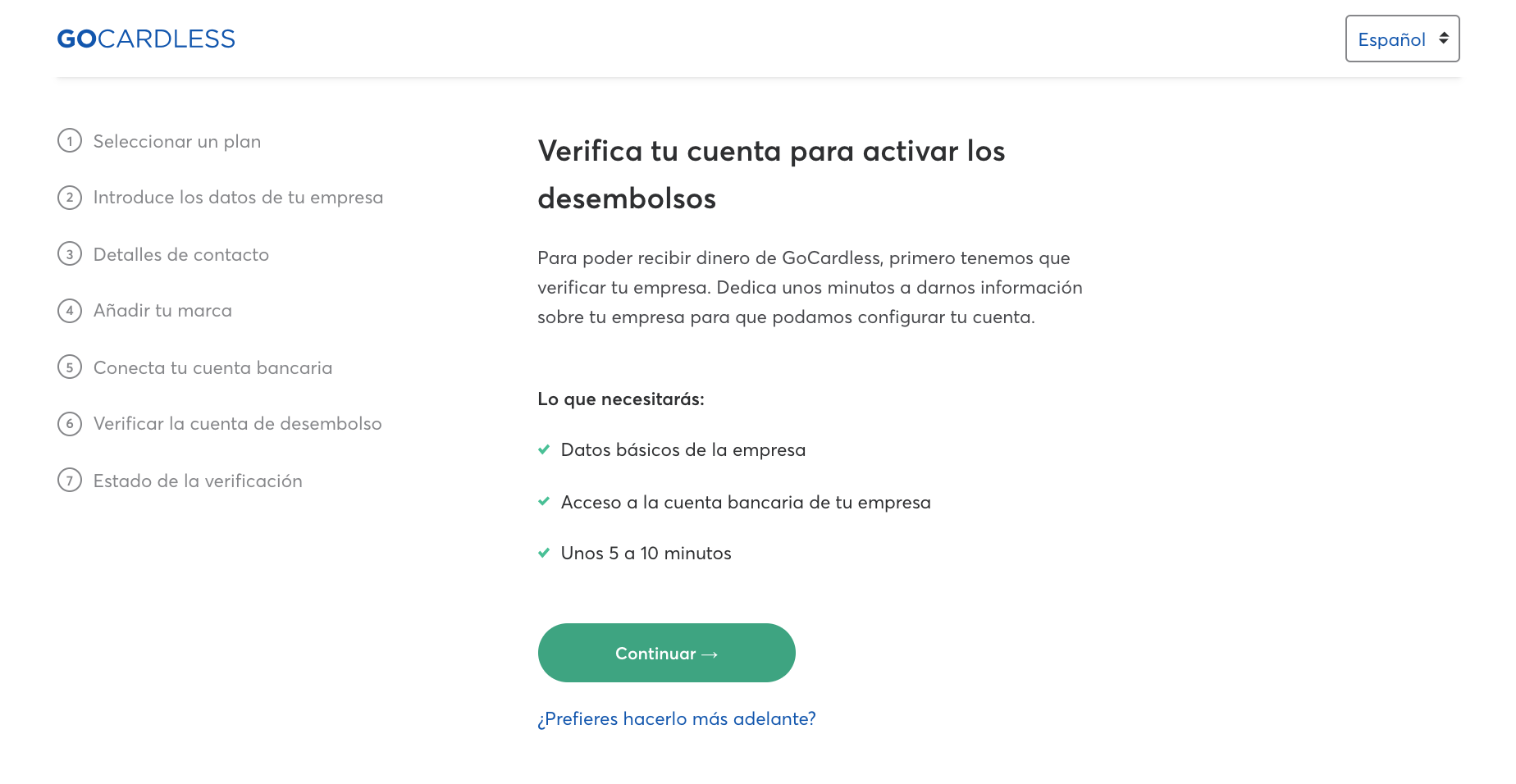|
¡Ya están disponibles nuestras Guías de configuración para ayudarle a configurar y verificar su cuenta! |
Al hacer clic en el enlace Agregar datos ahora -> que aparece en el mensaje amarillo de la parte superior del panel de control, o en el enlace a verificar tu cuenta incluido en el correo electrónico de bienvenida que recibiste al darte de alta, se te dirigirá al proceso de verificación para Verificar tu cuenta.
Estos son los pasos del proceso:
- Seleccionar un plan
- Introducir los datos de tu empresa
- Datos de contacto
- Añadir tu marca
- Conectar tu cuenta bancaria
- Verificar la cuenta de desembolso
- Estado de la verificación
Primero te aparecerá la página siguiente:
Haz clic en Continuar -> para empezar.
1. Seleccionar un plan

Este paquete es aplicable al esquema de domiciliación bancaria predeterminado de tu cuenta, que se aplica al darte de alta en función de tu ubicación.
Puedes encontrar información adicional sobre nuestros paquetes a través del enlace Más información sobre los precios que aparece en la parte inferior.
2. Introducir los datos de tu empresa
Primero, selecciona el país en el que está ubicada tu empresa/organización.
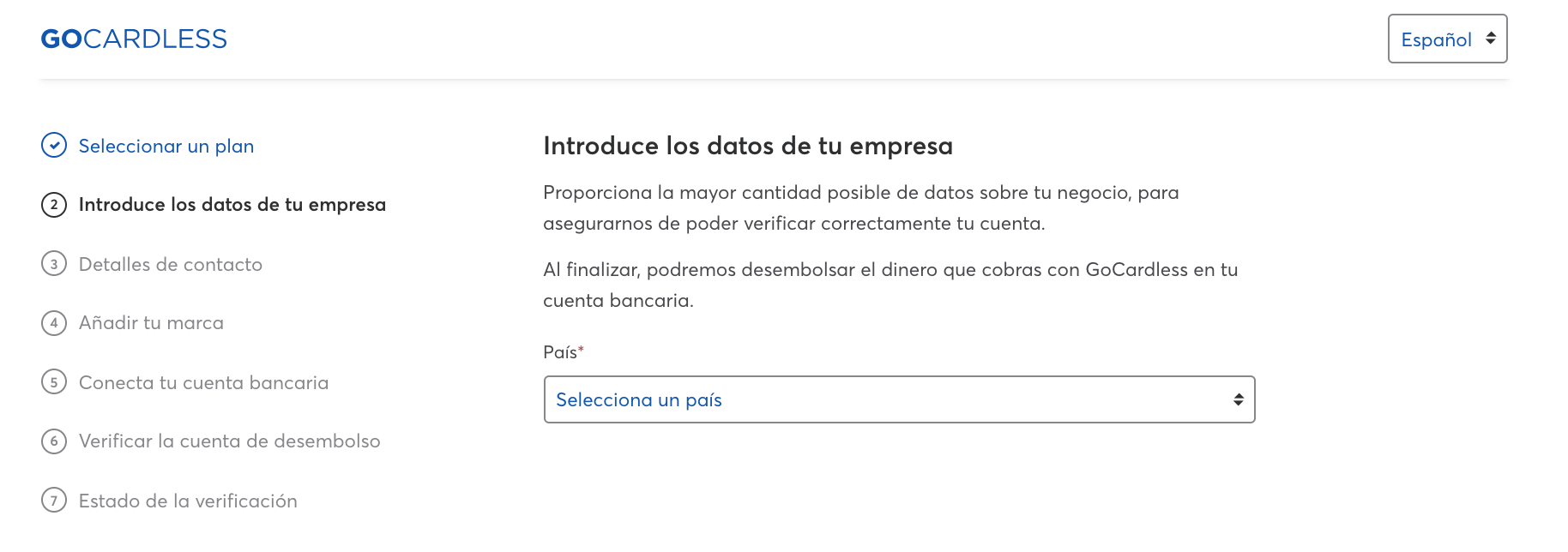
A continuación, tendrás que seleccionar el Tipo de negocio.
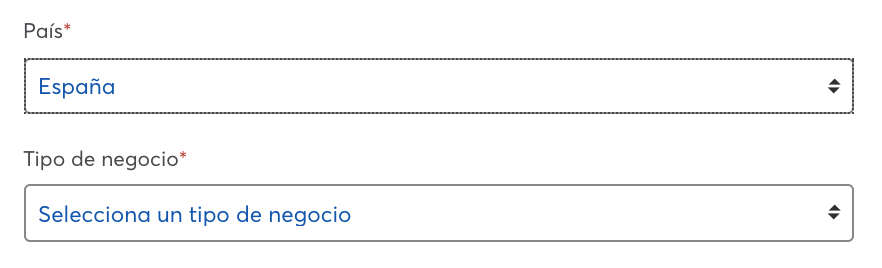
Puedes encontrar un listado de los tipos de negocio a los que podemos dar servicio en cada país aquí.
Si no estás seguro de qué tipo es tu negocio, consulta aquí para obtener más información.
El tipo de negocio que selecciones determinará los siguientes datos que necesitaremos obtener.
3. Datos de contacto
Lo primero es introducir los Datos de contacto de ayuda. Son los datos que verán tus clientes en los correos electrónicos de notificación que enviemos desde GoCardless.
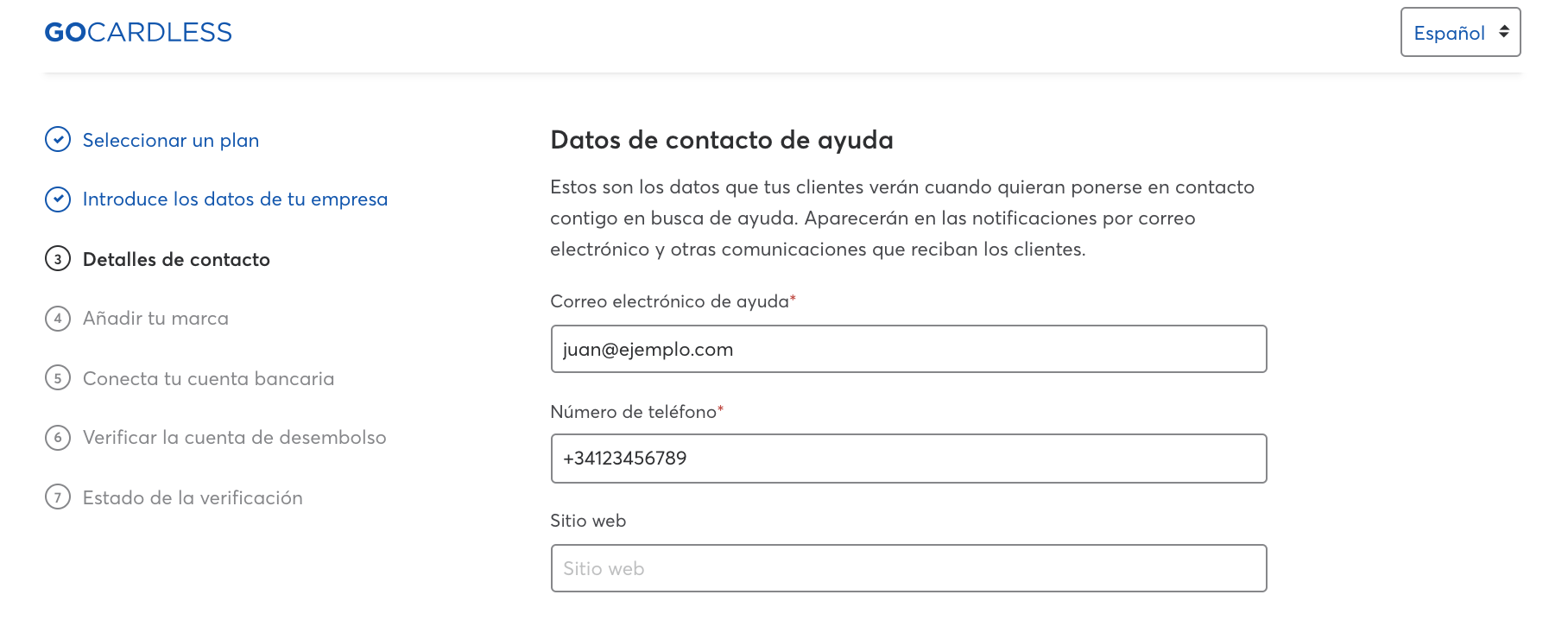
A continuación están los Datos de contacto de facturación. Aquí es donde se enviarán los correos electrónicos de notificación de desembolsos, así como las facturas si has elegido el plan Plus o el Pro.
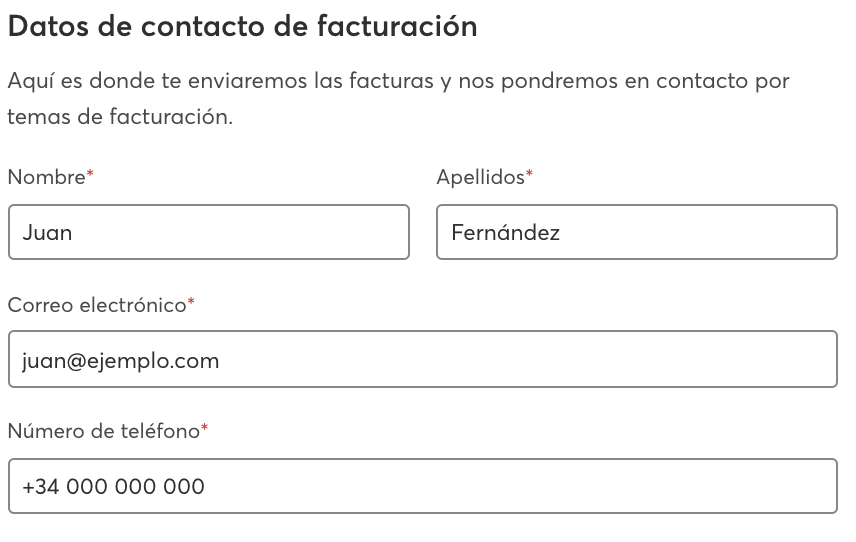
Por último, también puedes introducir tus Datos de contacto del desarrollador si corresponde. Aquí es donde te enviaremos toda información sobre tu integración (si has optado por desarrollar tu propia integración con nuestra API) o nuestra API.
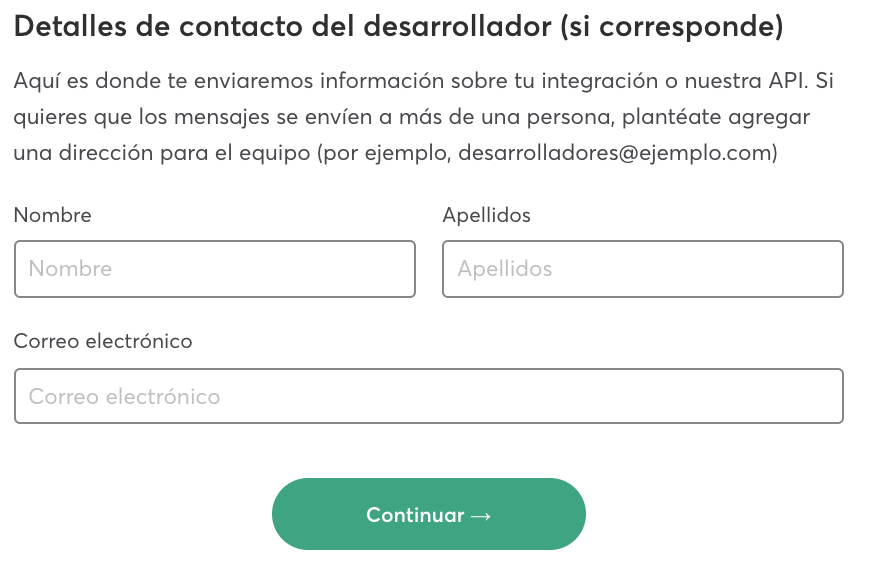
Cuando estés listo, haz clic en Continuar para ir al paso siguiente.
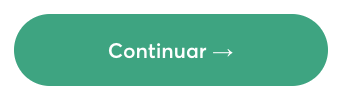
4. Añadir tu marca
Para empezar, introduce el nombre que quieres que aparezca en los extractos bancarios de tus clientes.
Nota: Esto solo es aplicable si has seleccionado nuestro paquete Standard, donde esta referencia se incluirá como parte de la referencia completa que se facilitará en los extractos bancarios de tus clientes.
Si has seleccionado el paquete Plus o el Pro, solo aparecerá el nombre de tu empresa en los extractos bancarios de tus clientes, ya que se registrará con tu identificador de esquema único.
Aquí puedes ver más información sobre las referencias en los extractos bancarios de los clientes.
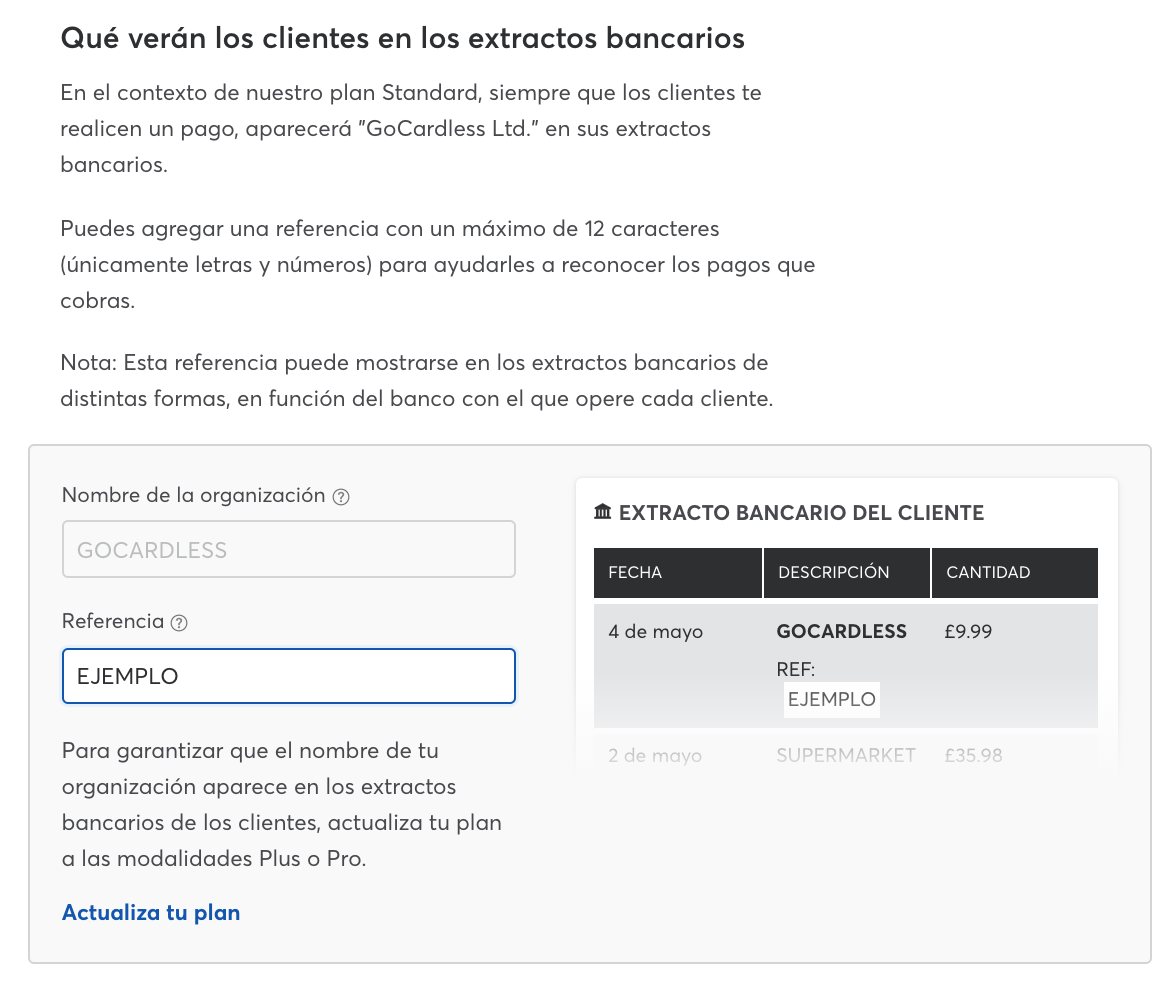
A continuación, carga el logotipo de tu negocio. Aparecerá en la página de pago online que tus clientes tendrán que rellenar para configurar una domiciliación bancaria contigo o con tu negocio.
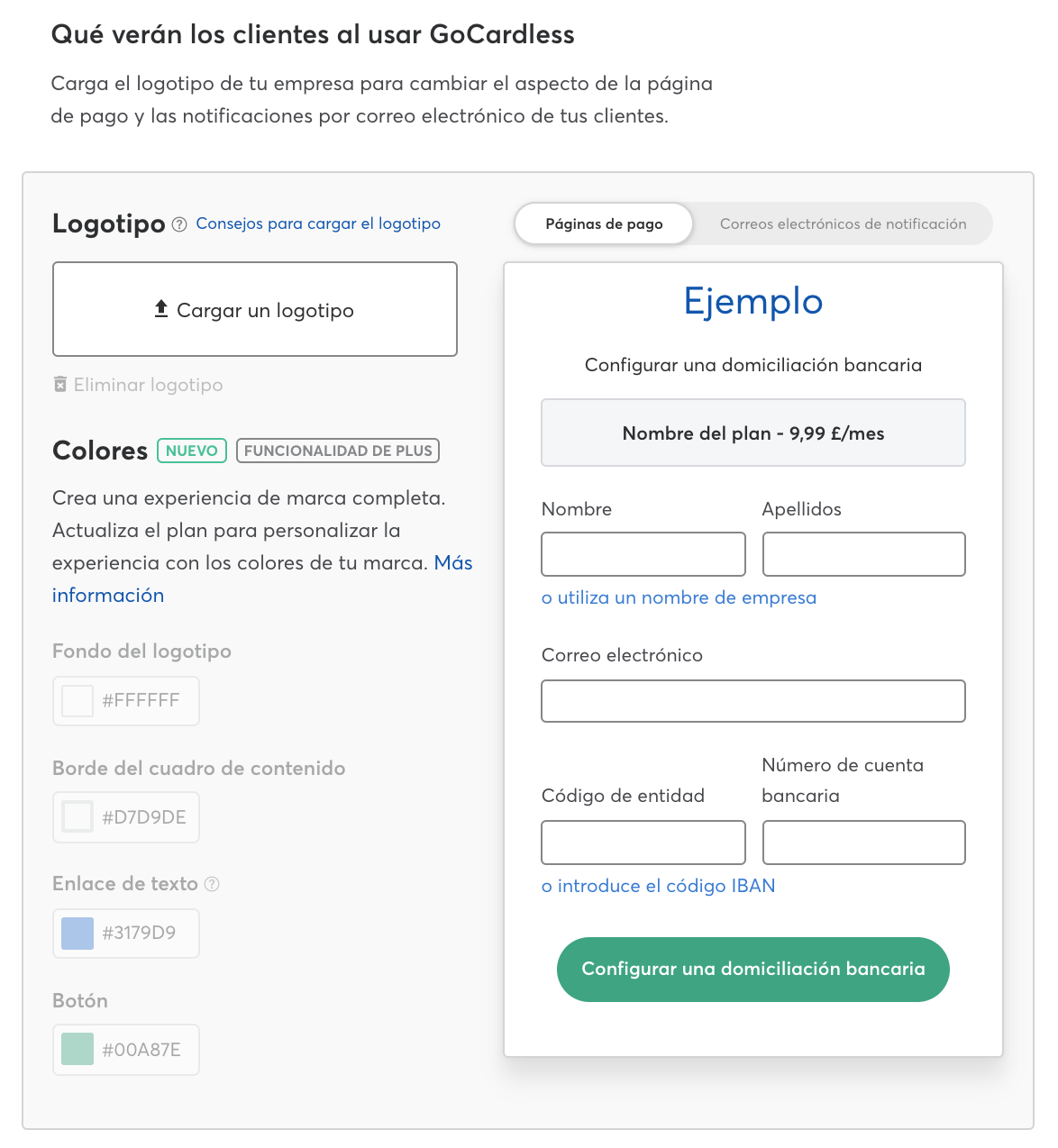
Solo tienes que hacer clic en "Elegir archivo" y seleccionar el archivo del logotipo desde tu ordenador o dispositivo y cargarlo. A continuación, te aparecerá arriba una vista previa del aspecto que tendría.
Si decides que prefieres añadir más opciones de personalización a tu experiencia de cliente, aquí tienes la posibilidad de obtener más información acerca de la actualización al paquete Plus, donde puedes utilizar notificaciones y páginas de pago personalizadas.
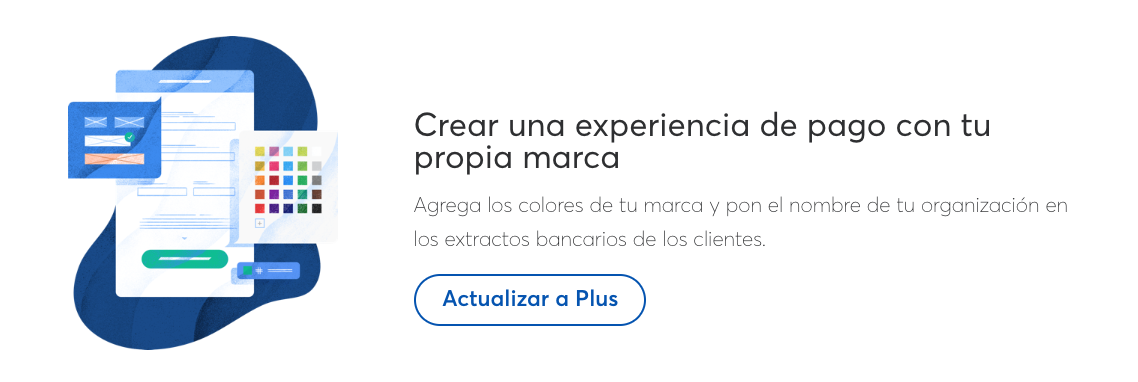
Cuando estés listo, haz clic en Continuar para ir al paso 5.
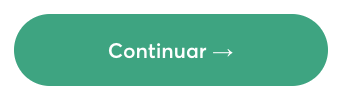
5. Conectar tu cuenta bancaria
Esta es la cuenta bancaria en la que te desembolsaremos los fondos que cobremos en tu nombre, para el esquema vigente de tu cuenta.
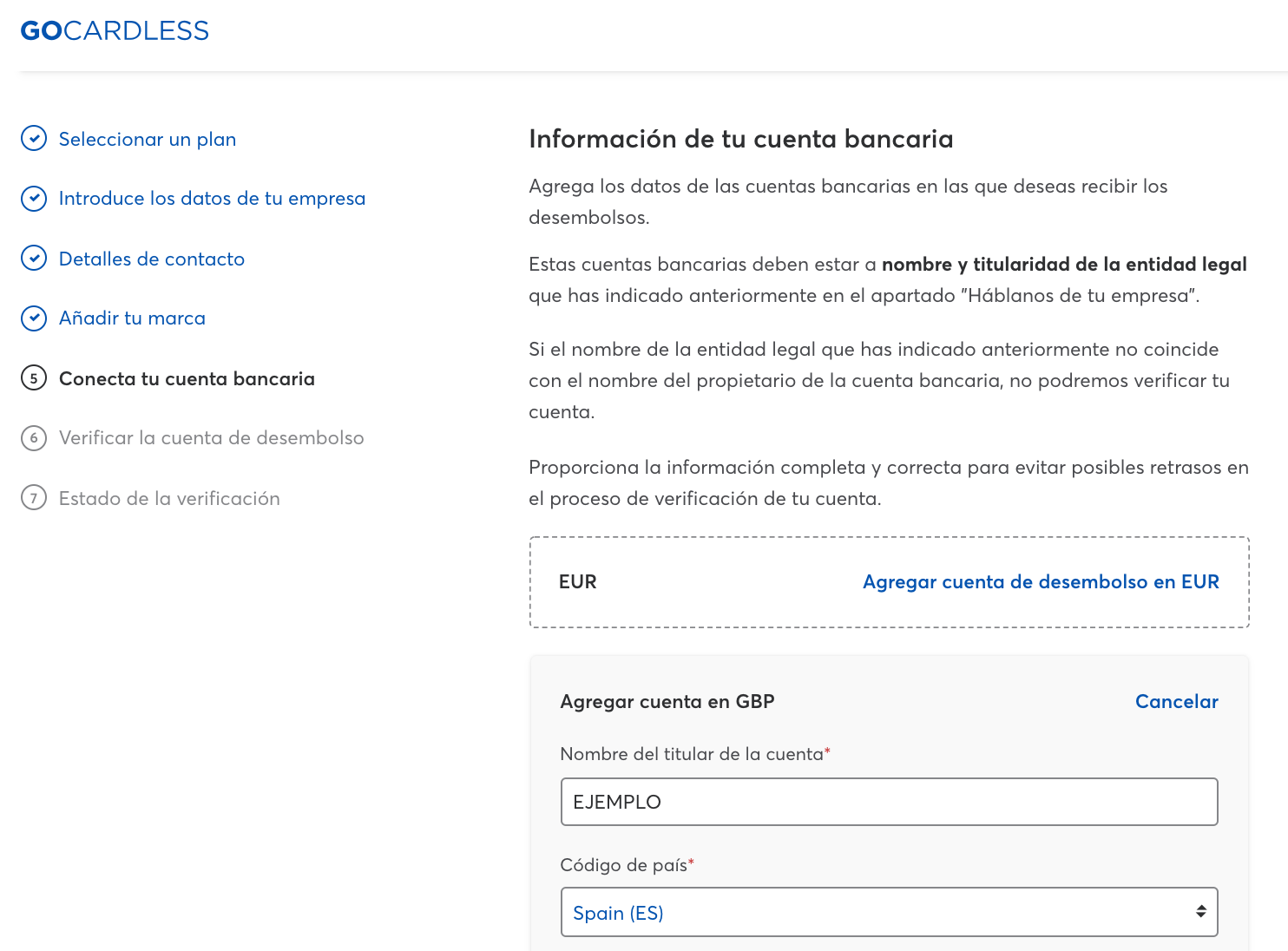
IMPORTANTE: La cuenta bancaria que introduzcas debe estar registrada al mismo nombre que la entidad legal en nombre de la que estés cobrando los pagos. Por ejemplo, si tu empresa está registrada con el nombre de "Empresa de ejemplo", el titular de tu cuenta bancaria también debe estar registrado con el nombre "Empresa de ejemplo".
Cuando hagas clic en Enviar la información bancaria, aparecerá la confirmación de que se ha añadido la cuenta bancaria.
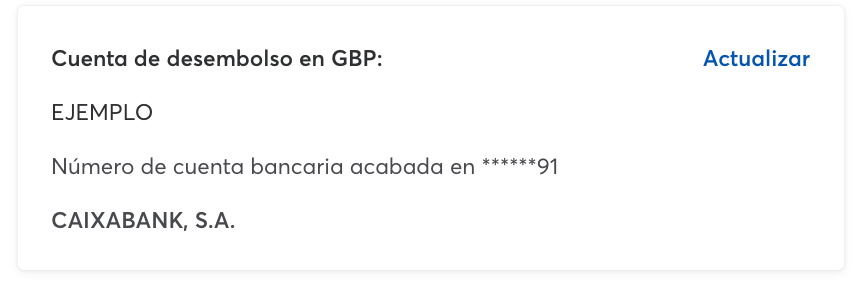
Haz clic en Continuar para ir al paso siguiente.
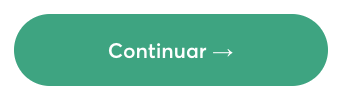
6. Verificar la cuenta de desembolso
No te podremos desembolsar los fondos cobrados hasta que hayas verificado la cuenta bancaria de desembolso.
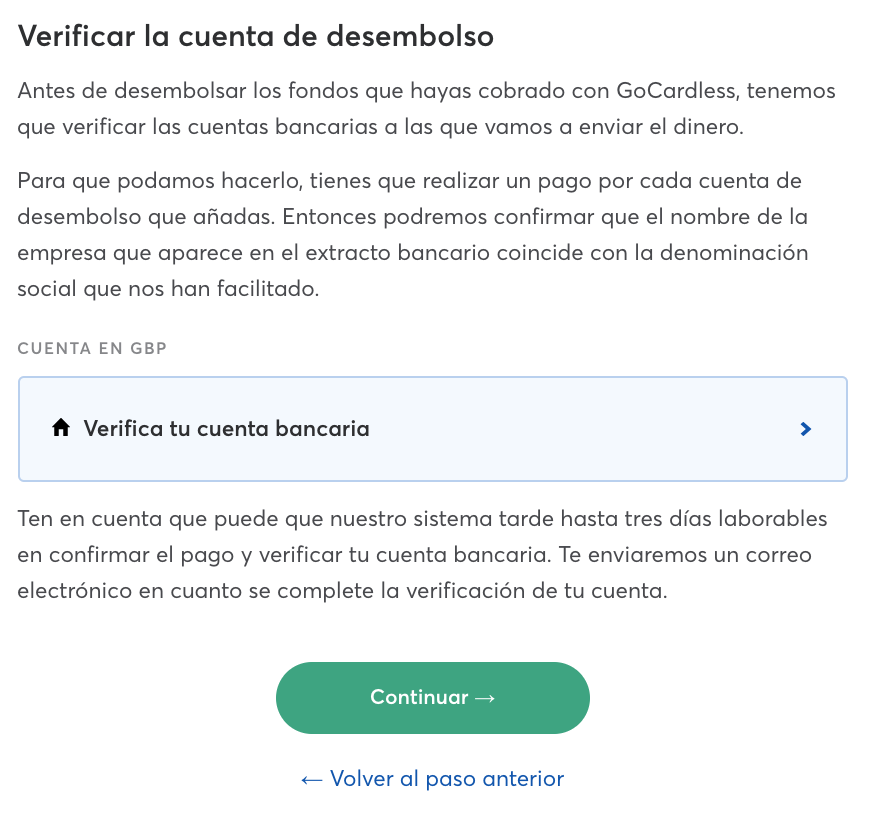
Haz clic en Verifica tu cuenta bancaria para acceder a los datos que necesitas para realizar el pago de verificación.
(También recibirás un correo electrónico con estos datos una vez que hayas presentado tu información bancaria en el paso anterior, por si no puedes completar el pago de verificación inmediatamente).
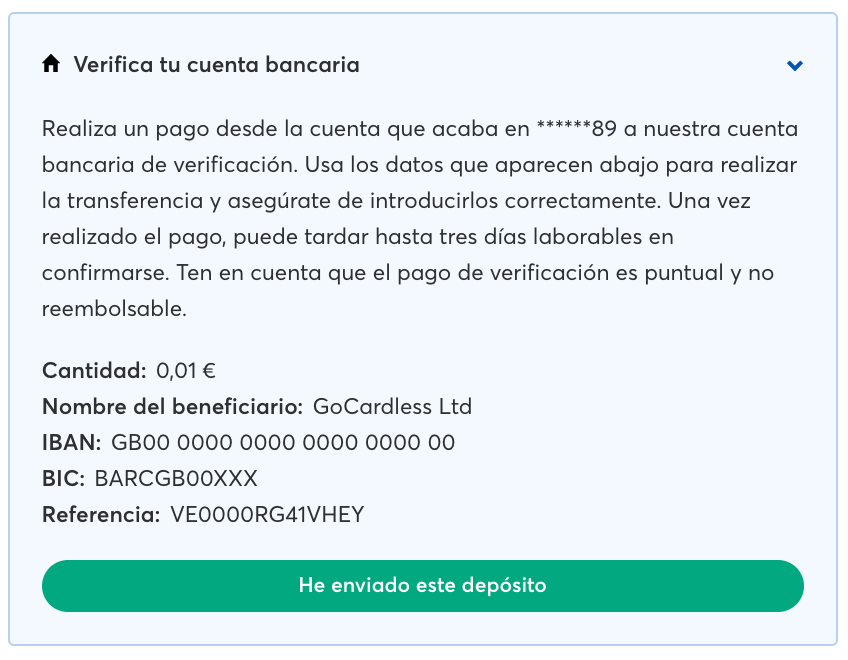
Para verificar tu cuenta bancaria, tendrás que hacer una transferencia de un penique desde tu cuenta bancaria de desembolso a nuestra cuenta de verificación, a través de tu banca online.
Asegúrate de introducir correctamente la referencia, ya que de lo contrario puede que la verificación de tu cuenta se retrase.
Una vez que hayas realizado el pago, haz clic en He enviado este depósito para confirmarlo y en Continuar para ir al paso final.
7. Estado de la verificación
En algunos casos, es posible que no podamos verificar tus datos automáticamente. Cuando esto suceda, tendremos que pedirte que nos proporciones una prueba de tus datos.
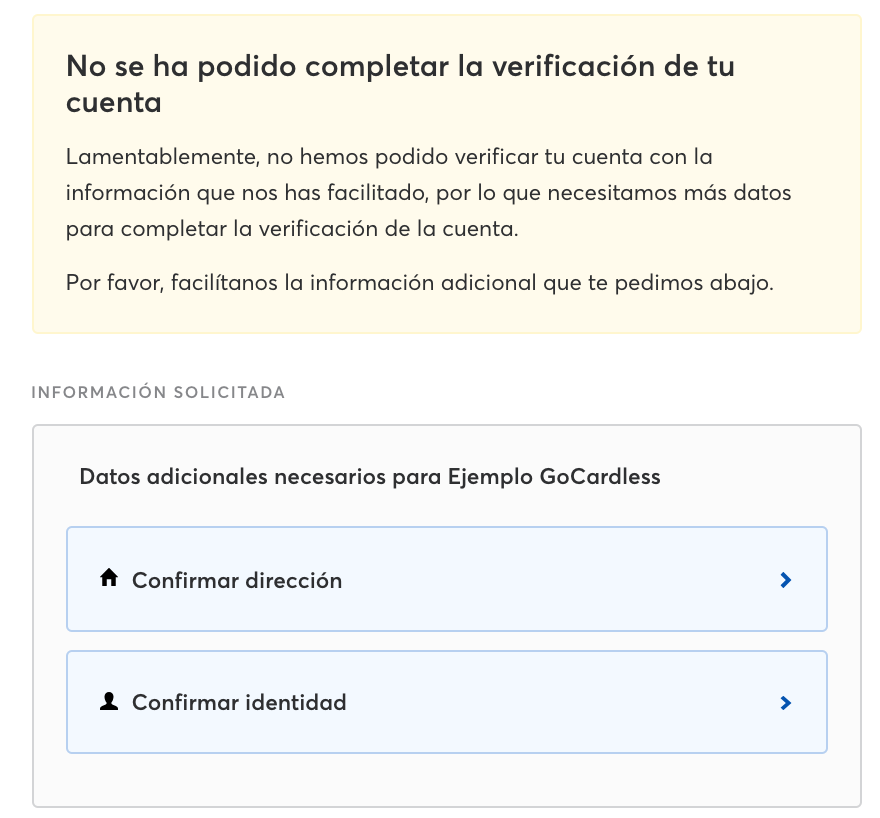
Haz clic en cada una de las casillas azules de "información solicitada" para saber lo que necesitamos que nos facilites.
Ejemplo:
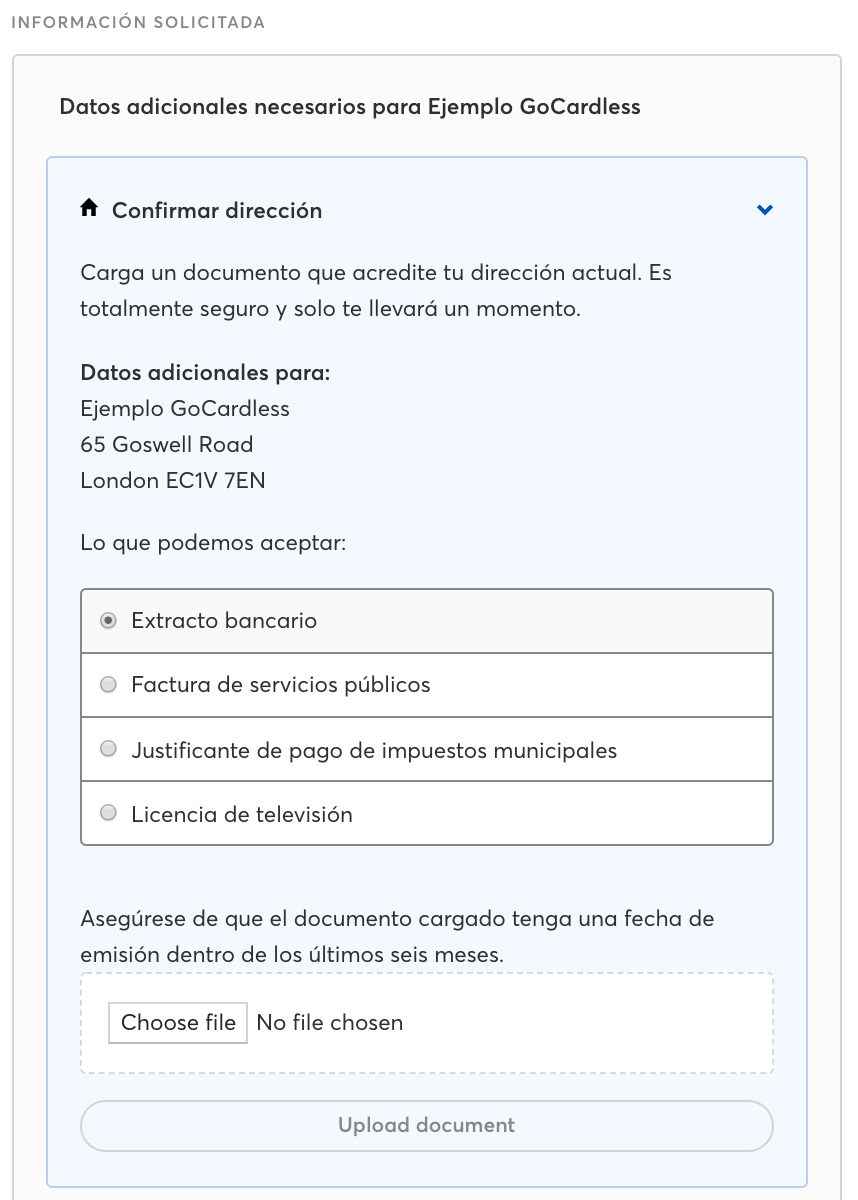
Cuando hayas cargado los documentos, nuestro equipo de verificación los revisará.
Si hay algún problema, nos pondremos en contacto a través del correo electrónico para informarte lo que necesitamos.
Mientras tanto, puedes empezar a utilizar tu cuenta.
Haz clic aquí para acceder al panel de control de GoCardless.